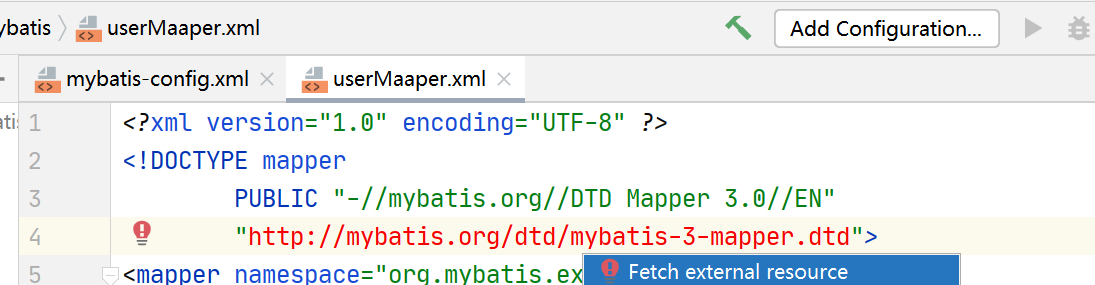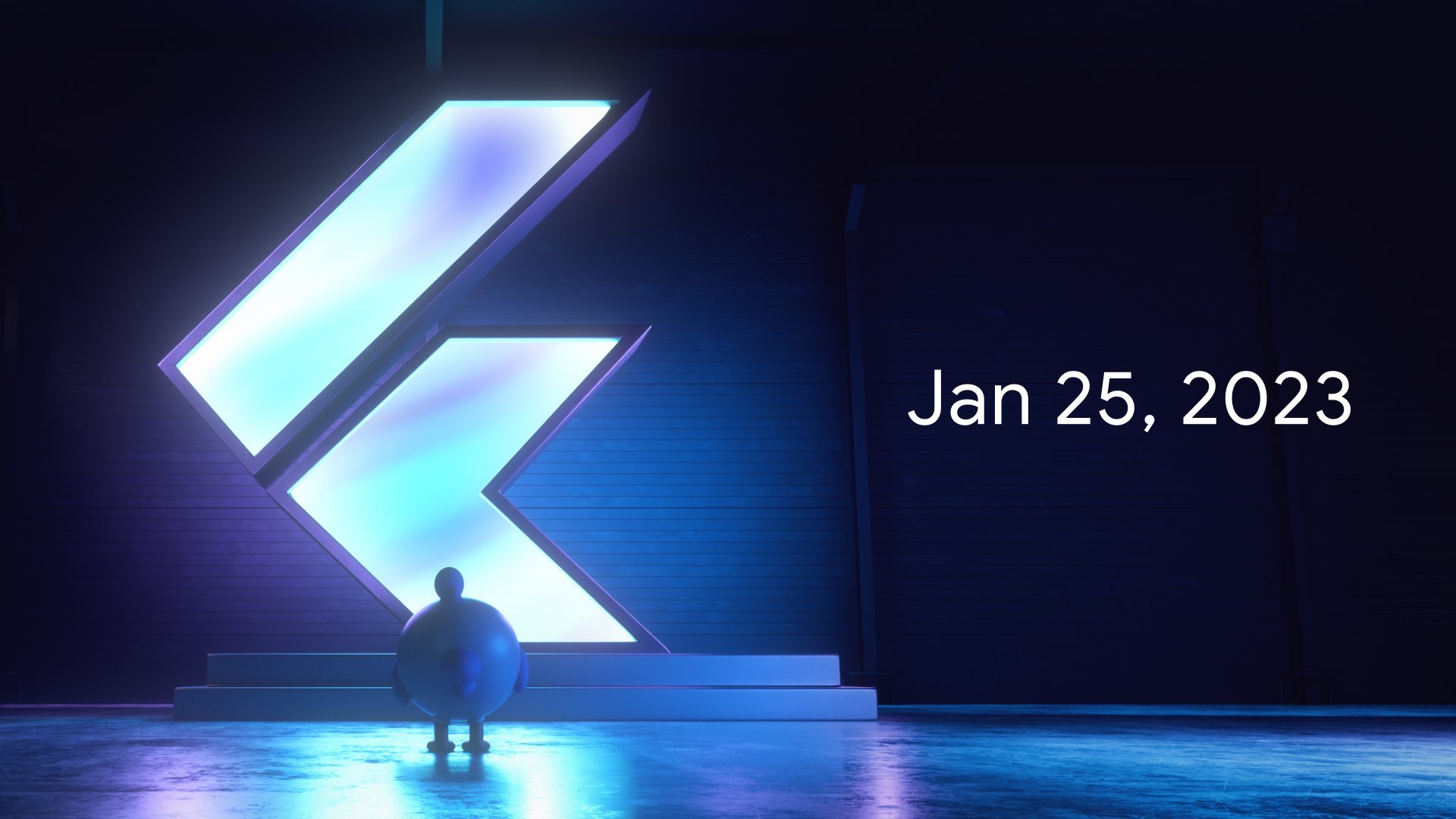初识 Bootstrap(前端开发框架)
- 参考
- Bootstrap
- 特点
- 获取
- 目录结构
- jQuery 与 Popper
- 准备工作
- 包含 jQuery 与 Popper
- meta
- box-sizing
- 基本模板
- 无注释版本
- 注释版本
参考
| 项目 | 描述 |
|---|---|
| Bootstrap 官方教程 | https://getbootstrap.net/docs/getting-started/introduction/ |
| 百度百科 | https://baike.baidu.com/ |
| 搜索引擎 | Bing |
| 哔哩哔哩 | Bootstrap4从入门到实战 |
Bootstrap
Bootstrap是美国Twitter公司的设计师Mark Otto和Jacob Thornton合作,基于HTML、CSS、JavaScript 开发的简洁、直观、强悍的前端开发框架,使得 Web 开发更加快捷。

特点
- Bootstrap 集成了各种前端组件库,用于创建图像、下拉菜单以及导航等内容。
- Bootstrap 可以用于构建响应式前端布局,移动设备优先的 WEB 项目的开发中。
- Bootstrap 提供了许多实用性的 jquery 插件,这些插件能使开发者快速开发 Web 中各种常见的特效。你可以逐个包含这些插件,也可以直接将这些插件全部包含。
- 开发人员可以通过定制 Bootstrap 中的组件、LESS 变量以及 jQuery 插件来得到一套自定义的 Bootstrap 。
获取
- 官网

其中:
源码包包含了编译版中的所有文件并在此基础上有所扩充,这里我将下载 Bootstrap 的编译版本。
- npm
npm install bootstrap
在 Bootstrap 官方下载页 中还存在其他获取方式,欢迎前往。
目录结构
获取到编译版本后的文件将其解压缩后得到的目录结构为(不同版本的 Bootstrap 文件的目录结构可能略有不同):
bootstrap-4.4.1-dist
├── css
│ ├── bootstrap.css
│ ├── bootstrap.css.map
│ ├── bootstrap-grid.css
│ ├── bootstrap-grid.css.map
│ ├── bootstrap-grid.min.css
│ ├── bootstrap-grid.min.css.map
│ ├── bootstrap.min.css
│ ├── bootstrap.min.css.map
│ ├── bootstrap-reboot.css
│ ├── bootstrap-reboot.css.map
│ ├── bootstrap-reboot.min.css
│ └── bootstrap-reboot.min.css.map
└── js
├── bootstrap.bundle.js
├── bootstrap.bundle.js.map
├── bootstrap.bundle.min.js
├── bootstrap.bundle.min.js.map
├── bootstrap.js
├── bootstrap.js.map
├── bootstrap.min.js
└── bootstrap.min.js.map
jQuery 与 Popper
在使用 Bootstrap 时,你需要包含 jQuery 及 Popper ( Popper 用于支持工具提示 tooltip 和弹出框 popover 功能,如果你用不到这些功能,可以不选择导入 Popper) 的 JavaScript 文件。在导入时需要按照如下顺序进行导入:
jQuery > Popper > Bootstrap
当然,你可以选择使用含有 bundle 字段的 Bootstrap 的 JavaScript 文件并包含 jQuery 的 JavaScript 文件。Bootstrap 中的部分版本存在含有 bundle 字段的 Bootstrap 的 JavaScript 文件,这类文件中包含了 Popper 的 JavaScript 文件。
| JS File | Popper | jQuery |
|---|---|---|
| bootstrap.bundle.js | 包含 | 不包含 |
| bootstrap.bundle.min.js | 包含 | 不包含 |
| bootstrap.js | 不包含 | 不包含 |
| bootstrap.min.js | 不包含 | 不包含 |
准备工作
如果你需要在你的 WEB 项目中使用 Bootstrap,你需要进行如下的准备工作。
包含 jQuery 与 Popper
首先你需要获取 jQuery 及 Popper 文件,并将其包含于项目文件中,具体的包含规则已在本文前面讲述。
meta
Bootstrap 是移动优先开发的一种策略,它首先为移动设备优化代码,然后根据需要使用 CSS 媒体查询扩展组件。为了确保适当的渲染和触摸缩放所有设备,添加响应的 viewport meta 标签到您的 <head> 标签中。
<meta name="viewport" content="width=device-width, initial-scale=1, shrink-to-fit=no">
其中:
| 项目 | 描述 |
|---|---|
| viewport | viewport 指视口,视口是浏览器中用来显示网页的那部分区域。 |
| width | width 表示视口的宽度;width=device-width 用于将页面宽度设置为设备屏幕的宽度。 |
| initial-scale | initial-scale 指初始缩放比例;initial-scale=1.0 确保网页加载时,以 1:1 的比例呈现,不会有任何的缩放。 |
| shrink-to-fit | 该属性暂不了解其功能,如果有朋友清楚,还请不吝赐教。 |
box-sizing
为了让 CSS 中的尺寸设置更加直观,我们将全局的 box-sizing 从 content-box 调整为 border-box。这样可以确保 padding 的设置不会影响计算元素的最终宽度,但是会导致某些第三方软件(例如 Google Maps 和 Google Custom Search Engine)出现兼容性问题。
在为数不多的情况(遇到兼容性问题时)下,你需要专门覆盖这一些设置,可以使用如下示例代码:
.selector-for-some-widget {
box-sizing: content-box;
}
利用上述代码片段,嵌套的元素(包括通过 ::before 和 ::after 生成的内容)都将继承 .selector-for-some-widget 所指定的 box-sizing 值。
基本模板
无注释版本
在准备后,得到的 HTML 文件应与如下内容类似:
<!DOCTYPE html>
<html lang="en">
<head>
<meta charset="UTF-8">
<meta http-equiv="X-UA-Compatible" content="IE=edge">
<meta name="viewport" content="width=device-width, initial-scale=1.0, shrink-to-fit=no">
<title>Document</title>
<link rel="stylesheet" href="../../lib/bootstrap-4.4.1-dist/css/bootstrap.css">
</head>
<body>
<script src="../../lib/jquery-3.6.3.js"></script>
<script src="../../lib/popper-2.11.6.js"></script>
<script src="../../lib/bootstrap-4.4.1-dist/js/bootstrap.js"></script>
</body>
</html>
注释版本
<!DOCTYPE html>
<html lang="en">
<head>
<meta charset="UTF-8">
<meta http-equiv="X-UA-Compatible" content="IE=edge">
<!-- 移动适配优先 -->
<meta name="viewport" content="width=device-width, initial-scale=1.0, shrink-to-fit=no">
<title>初识 Bootstrap</title>
<!-- 请将 bootstrap.css 文件在其他 CSS 文件导入前进行导入 -->
<link rel="stylesheet" href="../../lib/bootstrap-4.4.1-dist/css/bootstrap.css">
</head>
<body>
<!-- 先导入 jQuery,再导入 Popper,最后导入 Bootstrap -->
<script src="../../lib/jquery-3.6.3.js"></script>
<script src="../../lib/popper-2.11.6.js"></script>
<script src="../../lib/bootstrap-4.4.1-dist/js/bootstrap.js"></script>
</body>
</html>

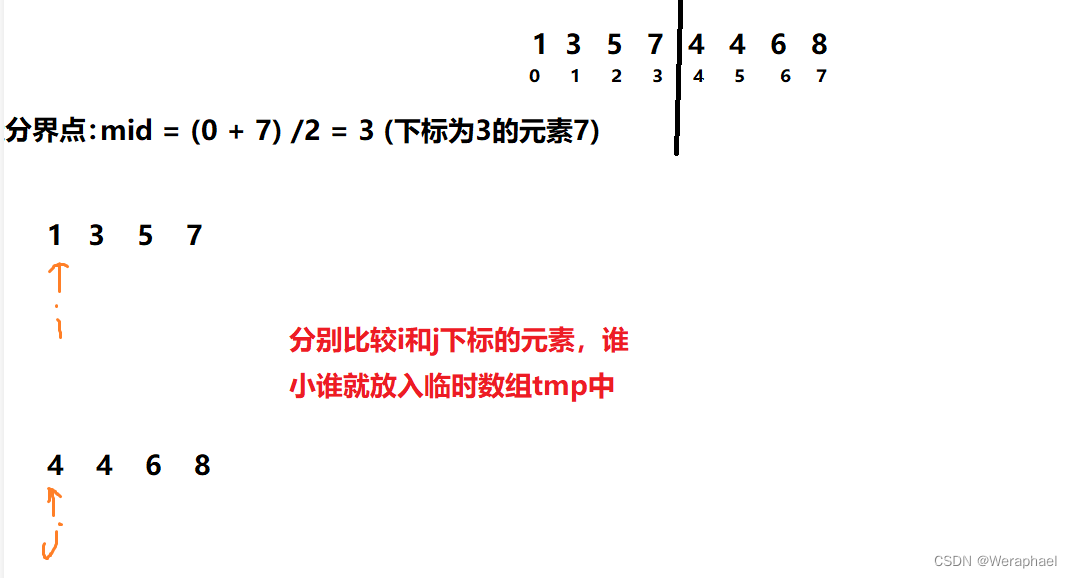
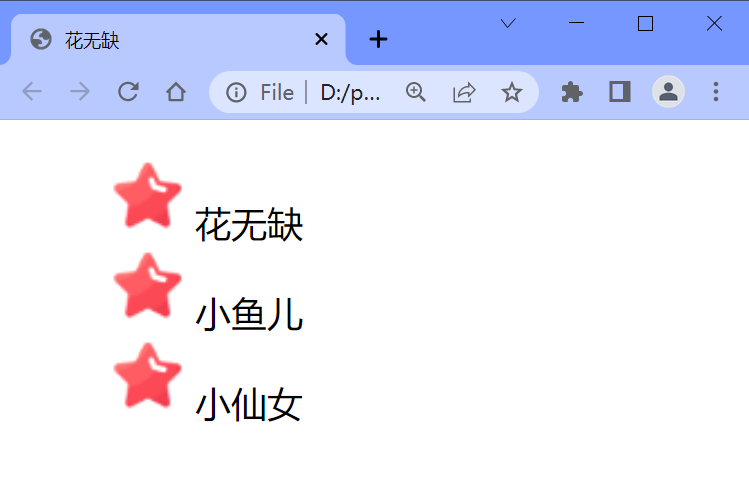
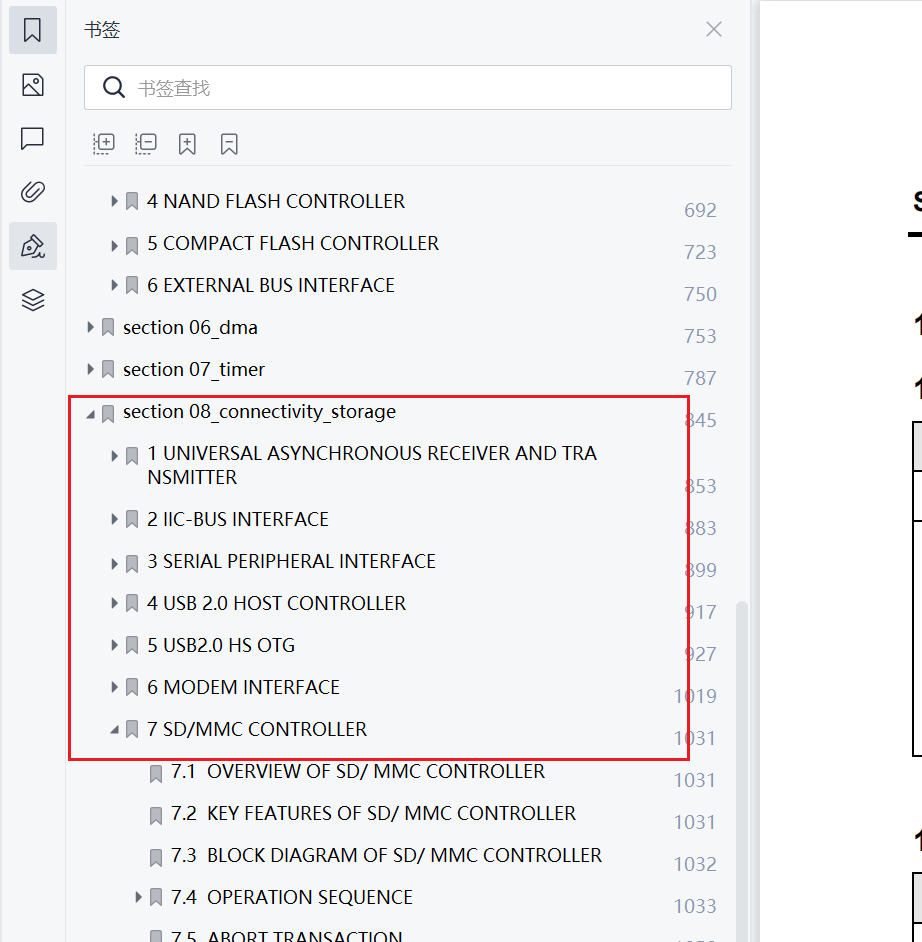

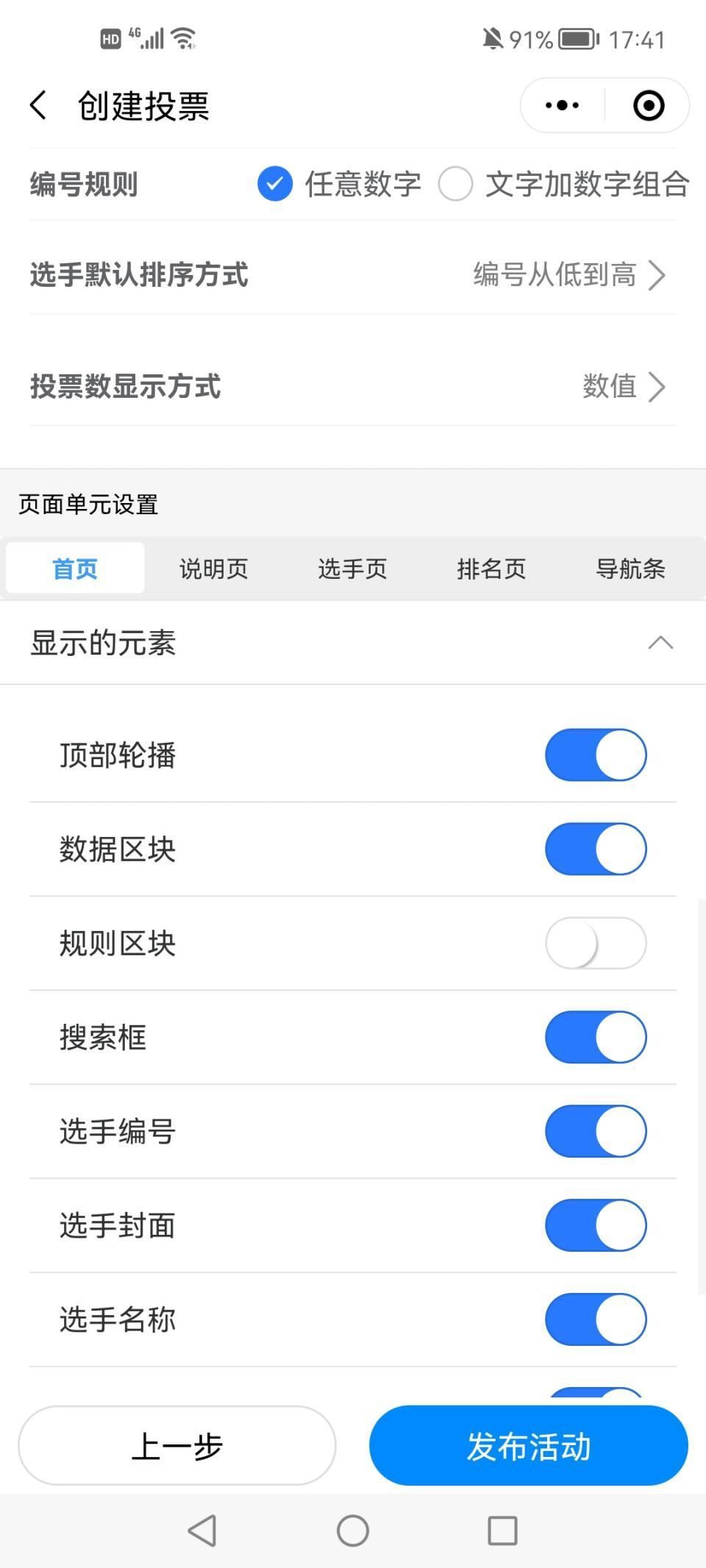
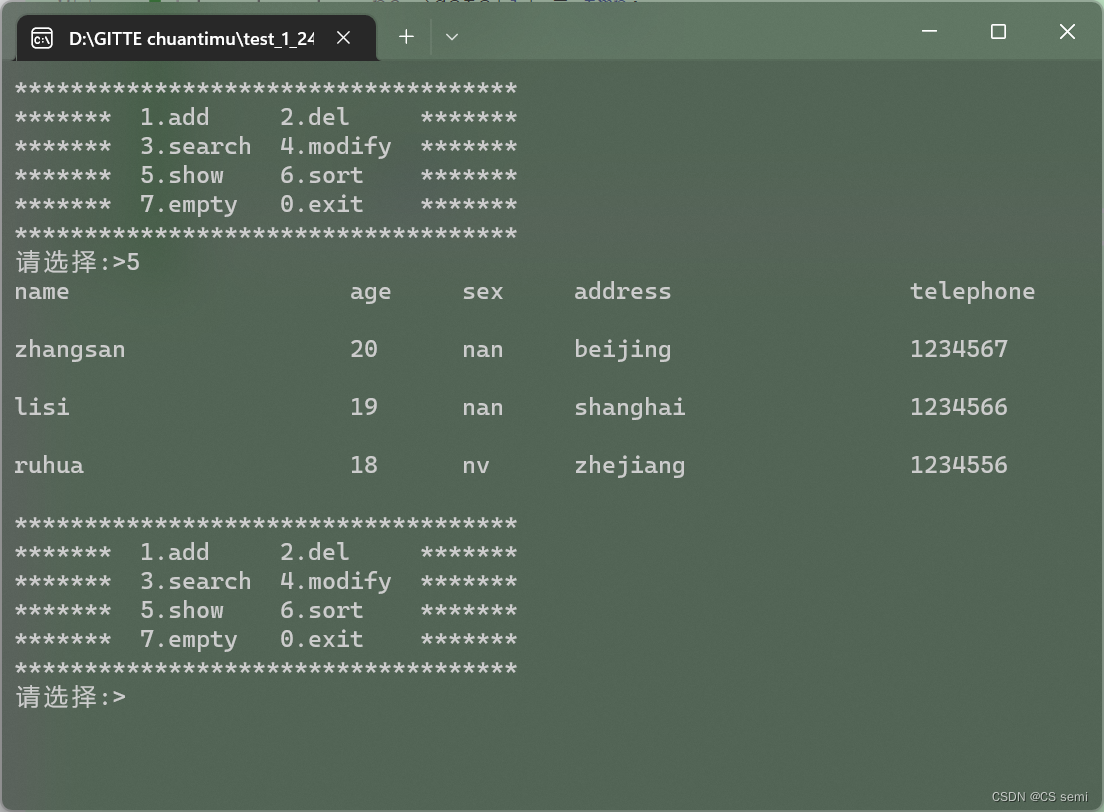
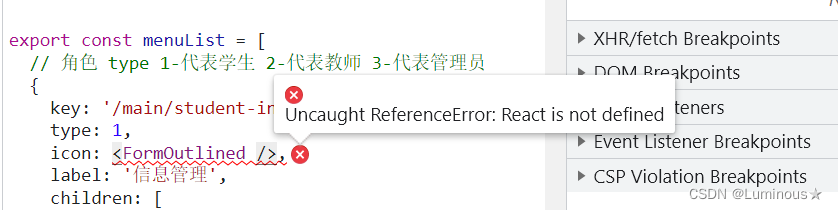
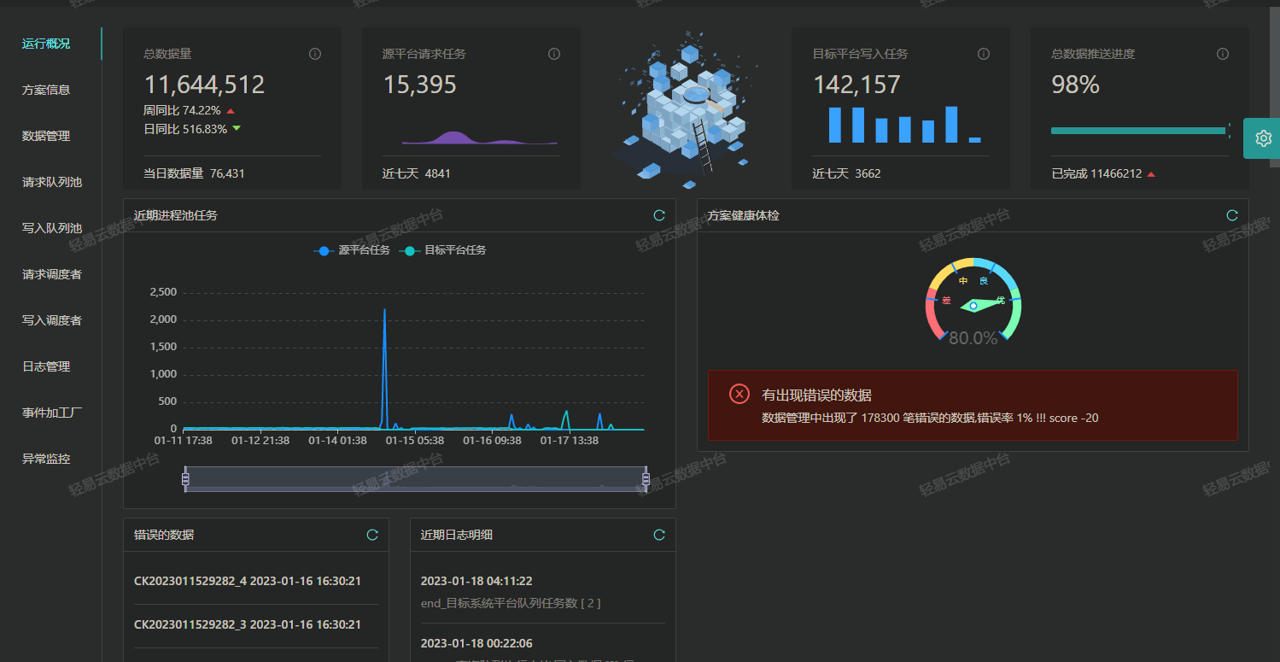

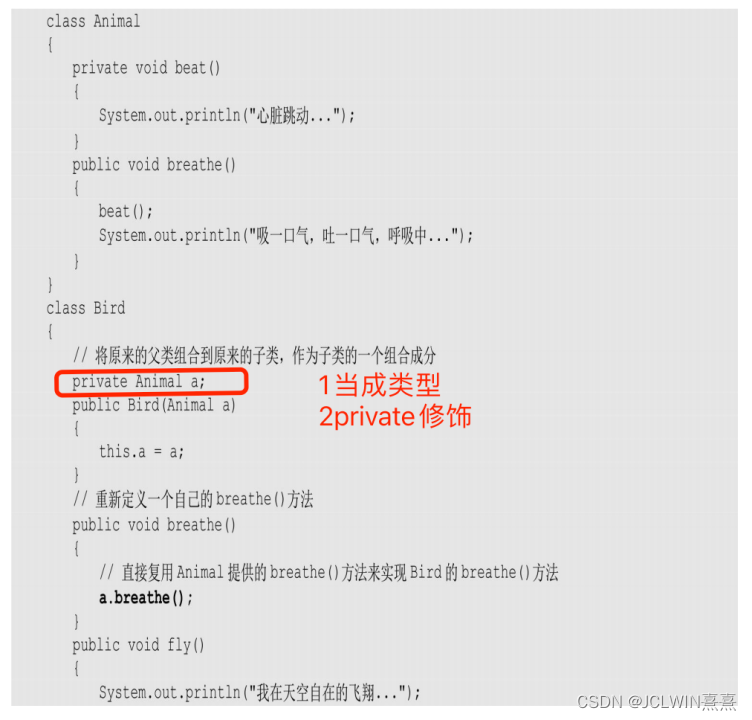
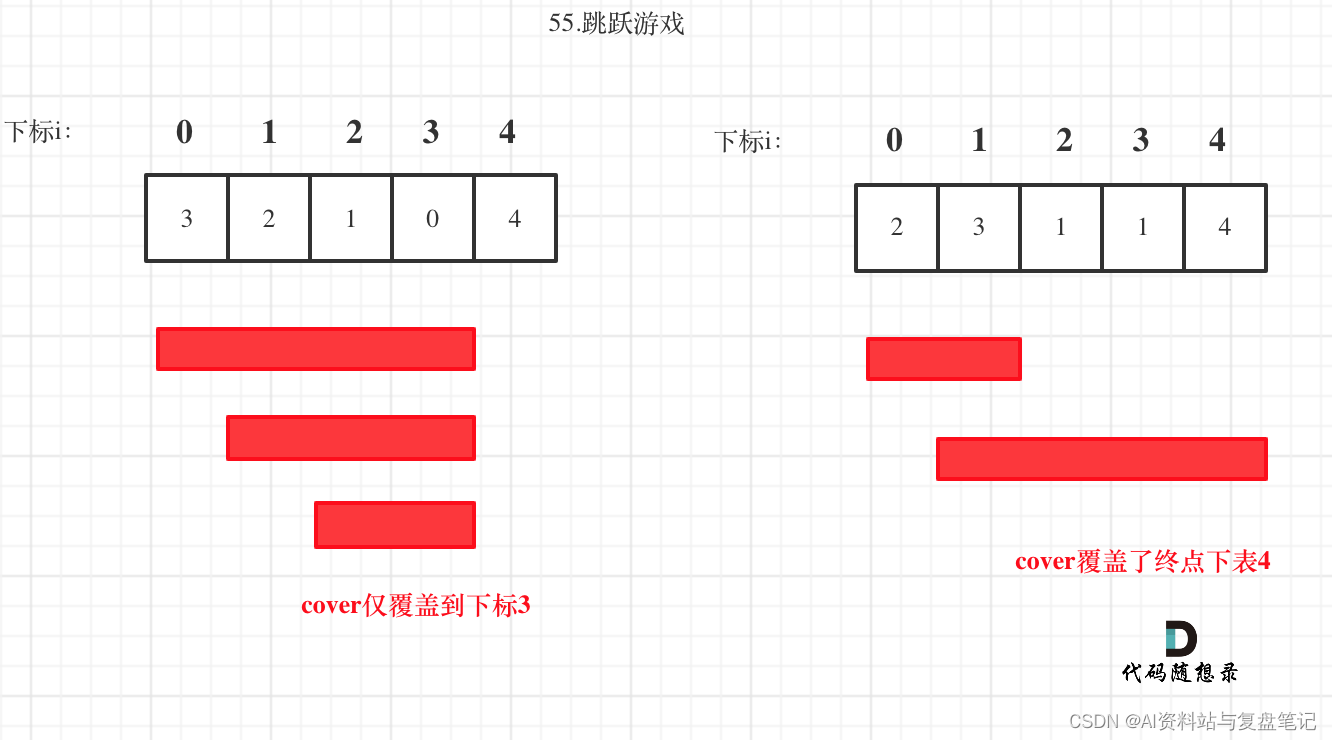

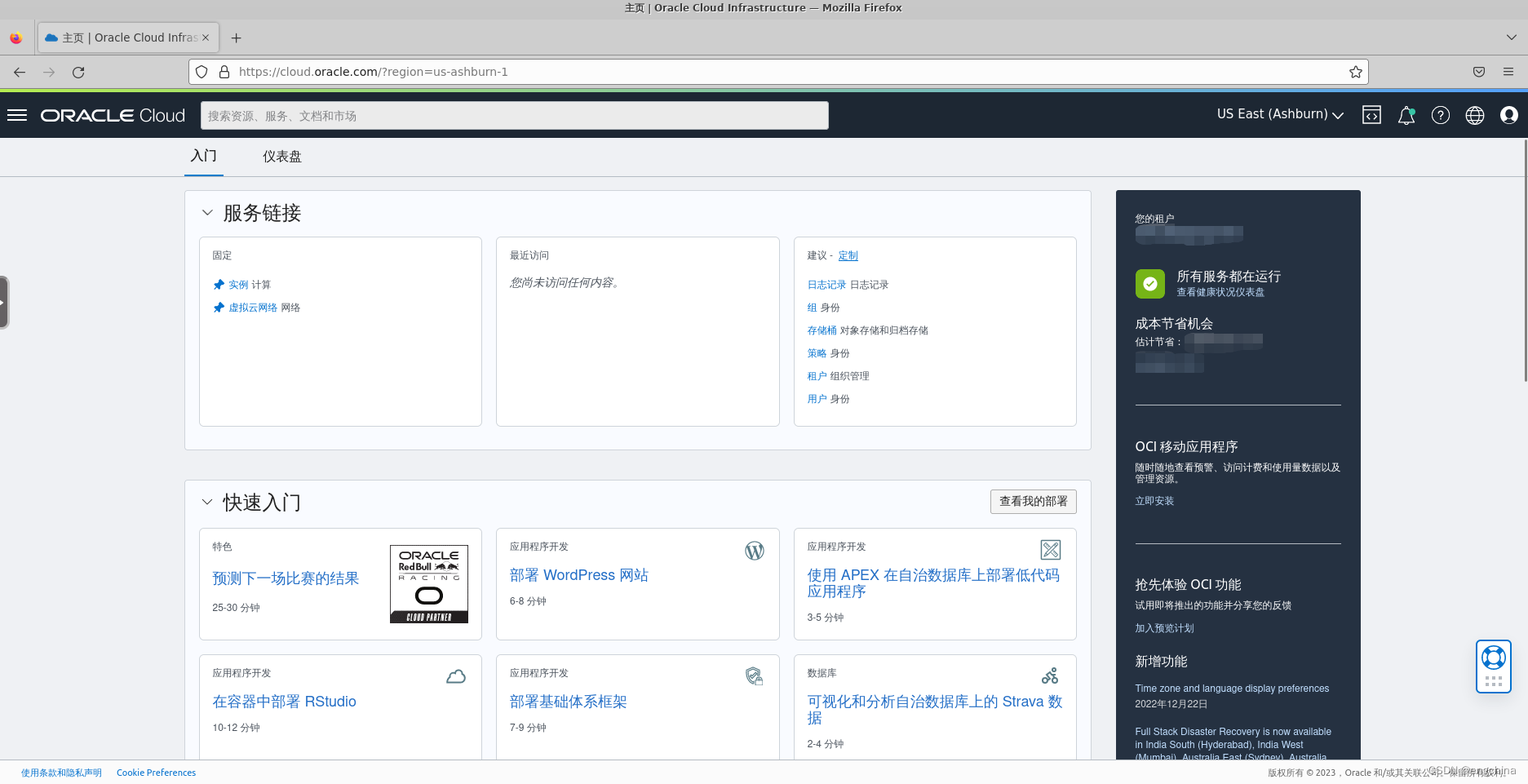
![[漏洞分析] CVE-2022-2602 io_uring UAF内核提权详细解析](https://img-blog.csdnimg.cn/8824327147b8484b8f448033c20c899a.png#pic_center)